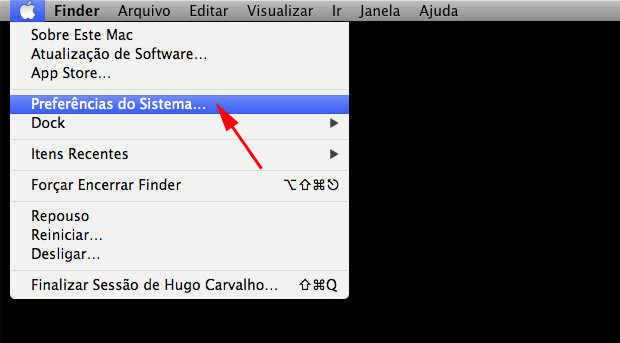O Mac OS X conta com um recurso que permite usar mais de um monitor ao mesmo tempo, o que garante melhor organização da área de trabalho e, consequentemente, aumento da produtividade. No entanto, para utilizar múltiplas telas em um MacBook ou iMac, é necessário adquirir um adaptador de Mini DisplayPort para VGA.
Os computadores mais antigos possuem uma interface chamada DisplayPort e os mais recentes têm a Mini DisplayPort. Já os Macs mais novos contam com entrada a Thunderbolt, que é compatível com o Mini DisplayPort. Depois de identificar qual é a porta existente em sua máquina, basta comprar um adaptador de Mini DisplayPort para VGA, como este da imagem abaixo.
 Adaptador Mini Display Port para VGA
Adaptador Mini Display Port para VGA
Neste tutorial, o TechTudo vai ensinar a configurar múltiplos monitores no seu Mac OS X. Para realizar o procedimento, siga estes simples passos:
Passo 1. Conecte o adaptador na interface do seu Mac e, em seguida, ligue a outra extremidade no monitor extra;
Passo 2. Na tela principal, navegue até o símbolo da maçã, localizado no canto superior esquerdo, e clique em "Preferências do Sistema";
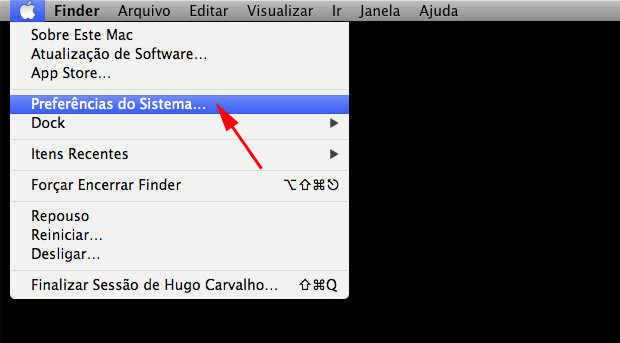 Navegando até as Preferências do Sistema (Foto: Reprodução/Hugo Carvalho)
Navegando até as Preferências do Sistema (Foto: Reprodução/Hugo Carvalho)
Passo 3. Nas preferências, clique em "Monitores";
 Escolhendo a configuração de Monitor (Foto: Reprodução/Hugo Carvalho)
Escolhendo a configuração de Monitor (Foto: Reprodução/Hugo Carvalho)
Passo 4. Na tela que se abrir, você pode observar o nome e a resolução do seu monitor, e se existe alguma rotação. A rotação é útil quando utilizamos algum monitor em uma posição diferente da usual;
Passo 5. Para organizar suas telas, clique na aba "Organização";
 Obtendo informações sobre o monitor (Foto: Reprodução/Hugo Carvalho)
Obtendo informações sobre o monitor (Foto: Reprodução/Hugo Carvalho)
Passo 6. Nesta aba, há a opção "Espelhar Monitores". Caso marque a caixa, o conteúdo exibido nos dois monitores será exatamente o mesmo. Na parte indicada com o número 2, é possível observar a organização das telas. Você pode clicar em cada desenho de monitor e arrastá-los. Disponha-os de forma que reflitam a organização física dos seus monitores;
 Organizando a posição de seus monitores (Foto: Reprodução/Hugo Carvalho)
Organizando a posição de seus monitores (Foto: Reprodução/Hugo Carvalho)
Passo 7. Caso queira escolher em qual monitor será apresentada a dock e a barra superior do Mac, arraste o pequeno retângulo branco na tela de organização para o monitor desejado.
 Escolhendo o monitor da dock e da barra superior (Foto: Reprodução/Hugo Carvalho)
Escolhendo o monitor da dock e da barra superior (Foto: Reprodução/Hugo Carvalho)
Pronto! Agora você já sabe conectar um monitor novo ao seu Mac e como organizar o posicionamento das telas.
Ainda tem dúvidas sobre Mac OS X? Pergunte no Fórum do TechTudo!
Até o próximo Melhor do Planeta
Fonte: http://www.techtudo.com.br/dicas-e-tutoriais/noticia/2013/05/como-configurar-multiplos-monitores-no-mac-os-x.html
 Atualização permite suporte a altas resoluções em telas externas (Foto: Reprodução)
Atualização permite suporte a altas resoluções em telas externas (Foto: Reprodução)